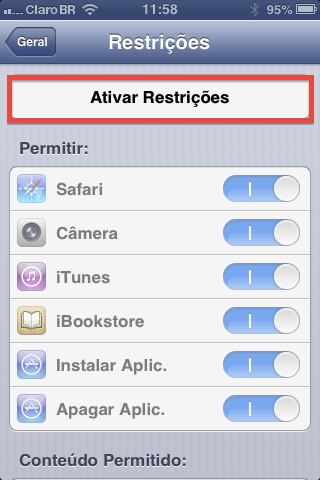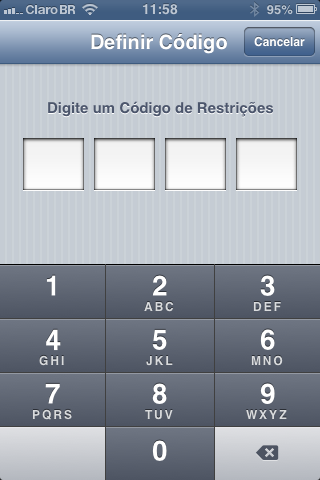Cuidado com os jogos para crianças no iPhone e iPad
Alguns pais tiveram surpresas após fazer o download de jogos para o iPad de seus filhos. Ao verem a fatura de seu cartão de crédito, notaram que foram cobrados várias centenas de dólares por um aplicativo grátis. O iPad é um dispositivo fantástico e ajuda muito no desenvolvimento motor dos pequenos, o único problema é que é necessário acompanhá-los em sua utilização. Há vários tipos de jogos para as crianças na App Store e muitos deles são gratuitos, mas isso não significa que ao baixá-los você estará livre de surpresas como esta.
Um dos excelentes recursos que o iPad oferece é a configuração do Controle de Pais, conforme já mostramos aqui no blog.
O exemplo da Vila dos Smurfs
Um usuário foi pego de surpresa em sua fatura após instalar o jogo Vila dos Smurfs no iPad para sua filha.O jogo em si é gratuito, e seu objetivo é construir uma vila adicionando vários elementos (casas, pontes, ferramentas para construir, etc…).
Esses ítens podem podem ser comprados com dinheiro virtual que se acumula no próprio game ou até mesmo com o cartão de crédito associado à conta do iTunes. Desta forma um arbusto por exemplo, pode custar $ 4,99 dólares. Na verdade muitos jogos funcionam com esse mesmo princípio até ai não há novidades. O usuário disse que ele não tinha nada a temer, isso por que sua filha não possuía a senha do iTunes, dessa forma, se ela tentasse comprar itens seria bloqueada pela proteção da senha.
O que esse, e muitos outros pais não sabem, é que o iOS permite que o app em questão fique conectado a conta do iTunes por um período de 15 minutos após a instalação. Durante estes 15 minutos, nenhuma senha será solicitada e o único limite será o limite do cartão de crédito.
O resultado é que usuário teve um custo de $ 300 dólares depois que sua filha tinha jogado apenas 5 minutos no game.
Como evitar que isso aconteça?
A forma mais segura de evitar esse tipo de surpresa é seguir os passos a seguir:
1 ) Vá em Ajustes > Geral
2 ) Agora toque em Restrições
3 ) Ativar Restrições
4 ) Agora será solicitado seu código de acesso, caso não tenha nenhum digite um novo.
5 ) Agora desative Compras em Aplicativos.
6 ) Toque no botão “Exigir senha” e em vez de “15 minutos” escolha “Imediatamente”
Considerações finais
Infelizmente está é a única maneira de barrar o abuso de alguns desenvolvedores de aplicativos que conhecem o sistema iOS, pelo menos por enquanto.
Espero ter ajudado, fique ligado que em breve teremos mais novidades no Blog.
Não deixem de curtir a Fanpage do Super Apple e segui-lo no Twitter. Sua participação é muito importante para nós e fará o Super Apple voar o quanto antes : )
Forte abraço e até a próxima!